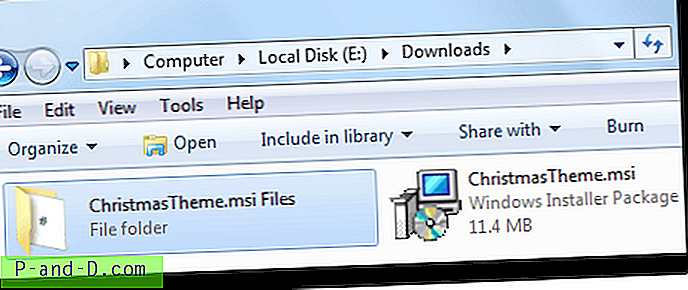On tilanteita, joissa joudut valitsemaan yhden tiedoston .msi-paketista joutumatta läpi asennusvaiheen. Yksi hyvä esimerkki on .msi-pakettiin kääritty erillinen tai kannettava sovellus. Tässä tilanteessa voit välttää asennuksen suorittamisen ja purkaa .msi-paketin sisällön manuaalisesti. Siksi ei tarvita järjestelmän palautuspistettä, useiden rekisteriavainten ja muutaman hakemiston lisäämistä (mikä olisi tapaus, jos suoritat asennuksen).
Kolmansien osapuolien työkaluja ei tarvita; Voit tehdä tämän Windows Installer -sovelluksen suorittamalla msiexec.exe- komentorivillä.
.MSI-tiedoston sisällön purkaminen
Olen ladannut ChristmasTheme .msi-paketin Microsoftin sivustolta ja haluaisin purkaa taustakuvan paketista.

Voit purkaa paketin käyttämällä seuraavaa komentoriviä Suorita ( WinKey + R ) -valintaikkunassa:
msiexec / a "e: \ downloads \ ChristmasTheme.msi" / qb TARGETDIR = "e: \ downloads \ teema-tiedostot"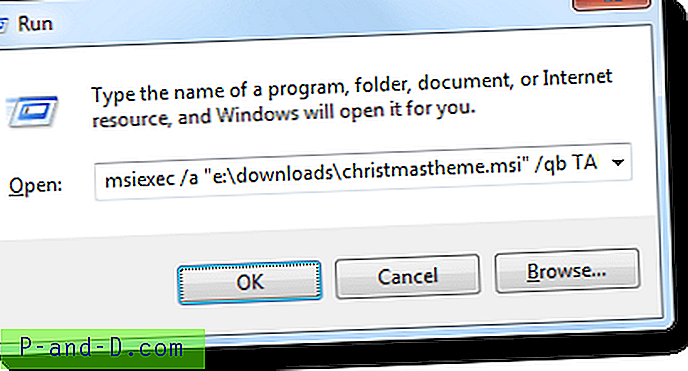
Ja tässä se on!
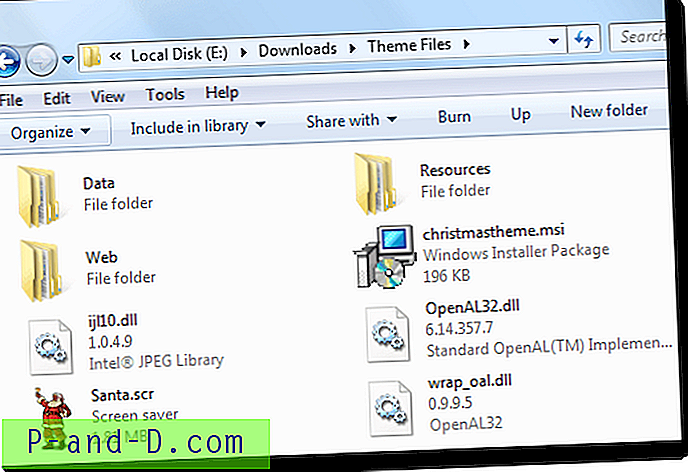
Etsimäni taustakuvakuva on tämä, joka sijaitsee Web \ Wallpaper -kansion alla.

Näin me purkamme .msi-tiedoston sisällön. Tämän helpottamiseksi voit ottaa komennon käyttöön hiiren kakkospainikkeella (kontekstivalikko)
Lisää "Extract All" napsauttamalla hiiren kakkospainikkeella .MSI-tiedostoja
Lataa msi-extract-all-menu.zip, pura ja suorita arkistoon sisältyvä REG-tiedosto. Tämä lisää "Pura kaikki" -vaihtoehdon .msi-tiedostojen hiiren kakkospainikkeella.
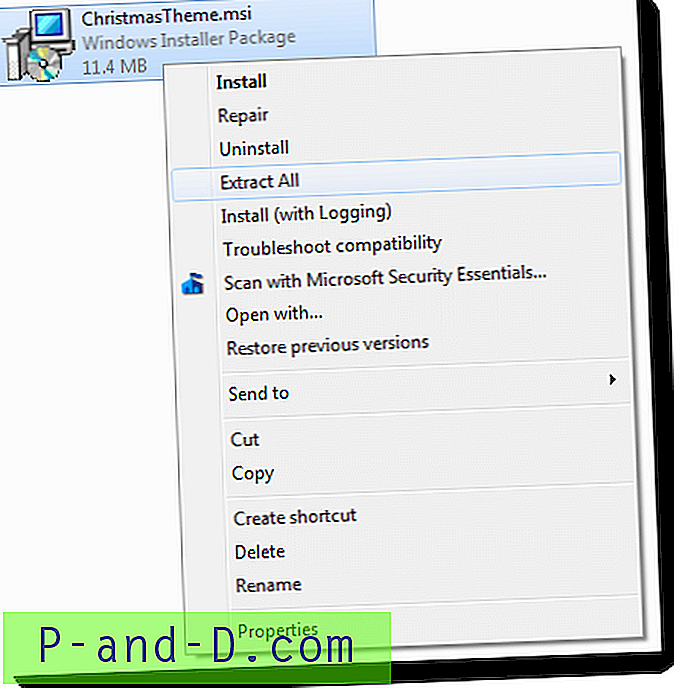
Napsauta "Pura kaikki" on kaikki mitä sinun tarvitsee tehdä. Se ajaa msiexec.exe-komentorivin taustalla. Kuten alla näkyy, paketin sisältö puretaan kansioon (jolla on sama nimi kuin lähdetiedostolla, liitteenä sanalla "Files" (" ChristmasTheme.msi Files ")